笔记本电脑关机故障如何假装?操作步骤是什么?
- 数码常识
- 2025-03-25
- 14

笔记本电脑就像是现代社会的随身携带工具箱,它帮助我们处理工作、学习甚至是娱乐。然而,就像所有复杂的机械设备一样,偶尔会遇到操作上的小故障。而笔记本电脑无法正常关机是一个...
笔记本电脑就像是现代社会的随身携带工具箱,它帮助我们处理工作、学习甚至是娱乐。然而,就像所有复杂的机械设备一样,偶尔会遇到操作上的小故障。而笔记本电脑无法正常关机是一个常见的问题。本文将详细讲述如何应对这种关机故障,以及在遇到这个关机问题时你能采取哪些步骤进行解决。
一、了解笔记本电脑关机流程
在解决关机问题之前,我们先了解一下电脑正常的关机流程。电脑在进行关机操作时,会首先保存所有在运行的程序数据,并结束运行中的程序,关闭操作系统,最后切断电源。这个过程如果出现任何异常,都可能导致关机失败。

二、笔记本电脑无法关机的原因
1.系统文件损坏或驱动程序不兼容
2.病毒或恶意软件的影响
3.硬件故障,如电源管理功能损坏
4.程序或进程卡死导致系统无法正常关闭
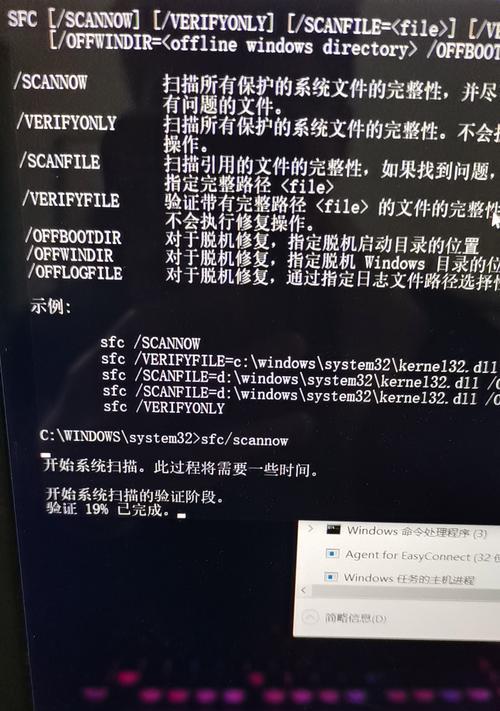
三、解决笔记本电脑无法关机的步骤
1.使用任务管理器结束卡死的进程
尝试使用任务管理器(Ctrl+Shift+Esc)结束卡死的程序。在任务管理器中找到并右击没有响应的程序,选择“结束任务”,以此清理卡死的进程,看看是否可以正常关机。
2.检查系统更新
对于系统文件损坏导致的关机故障,可以通过安装最新的系统更新来解决。依次点击“开始”->“设置”->“更新和安全”->“Windows更新”,检查并安装所有可用的更新。
3.进行病毒扫描
打开你的杀毒软件,全面扫描电脑,确保没有任何恶意软件或病毒干扰正常的关机操作。
4.检查硬件
如果你怀疑硬件问题,可以尝试检查电池和电源适配器是否完好。有时候因为硬件的原因,电脑可能无法正确响应关机指令。你也可以使用硬件诊断工具检测硬件状态。
5.高级关机技巧
使用“Shutdown”命令:
打开“开始”菜单,搜索“命令提示符”,右击以管理员身份运行。在命令提示符中输入`shutdown/s/t0`,然后按回车键。
强制关机:
如果以上方法都无法解决问题,你可以尝试强制关机。注意,这一步骤应在系统完全无响应时使用,并且尽量不要作为常规操作使用。
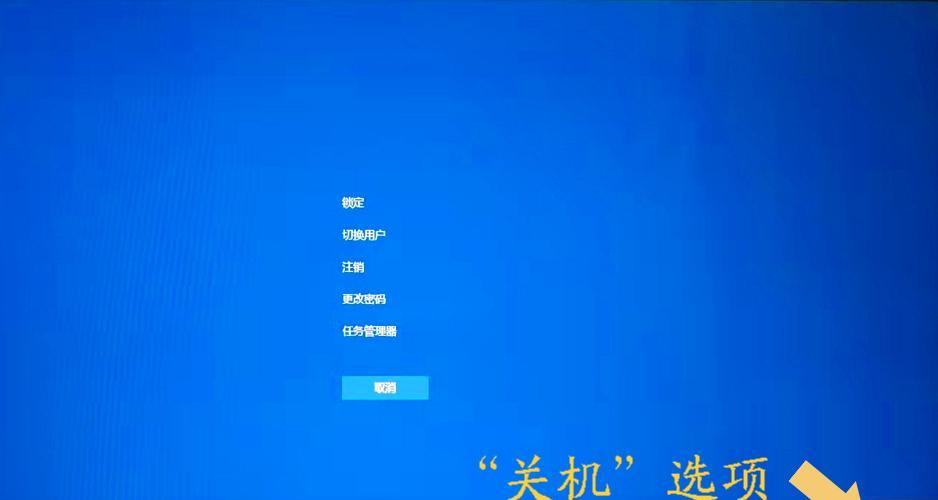
四、预防和维护
为了防止笔记本电脑再次出现关机问题,建议定期进行以下维护:
定期更新操作系统和驱动程序。
使用防病毒软件保护计算机。
定期检查硬件健康情况。
清理不必要的程序和文件,保持系统运行流畅。
五、常见问题解答
1.笔记本电脑关机后又自动开机是什么原因?
这通常是因为BIOS设置问题。可能被设置为在电源故障或恢复后自动启动。请进入BIOS设置检查相关选项,并做适当调整。
2.如何查看电脑型号和配置?
可以通过系统信息来查看:右击“开始”按钮,选择“系统”,更多信息会在打开的窗口中显示。
六、结束语
当你的笔记本电脑出现关机故障时,不必慌张。多数情况下,通过上述步骤都能找到问题原因并解决。适当的预防和维护措施能有效减少这种情况的发生。希望本文能帮助你解决笔记本电脑关机过程中遇到的问题。如果以上方法都无法解决问题,建议联系专业技术人员进行进一步检查。
本文链接:https://www.usbzl.com/article-44522-1.html
上一篇:三星老人机相机拍照功能如何使用?
下一篇:带平台投影仪的使用方法是什么?

